Libros sin conexión nuevos y actualizados
Michael Blome, desarrollador sénior de contenido en la división de Cloud + Enterprise, ha escrito esta publicación.
Libros sin conexión, como su nombre indica, es una característica de Visual Studio que crea una copia local de la documentación que se puede encontrar en docs.microsoft.com y hace que esté disponible en su equipo. Los libros sin conexión se leen y administran mediante el componente Visor de Ayuda. Solo puede descargar los libros que le interesen.
Es un placer para nosotros anunciar la última actualización de Offline Books para la aplicación Visor de Ayuda de Visual Studio 2017.
Esta versión incluye nuevos libros, como la guía de .NET Core, la guía de .NET, la guía de .NET Framework y la referencia de la API de .NET. También incluye el contenido más reciente de la versión 15.5 de Visual Studio 2017, las actualizaciones más recientes de Visual Basic, C# (7.1 y 7.2), F#, ASP.NET, SQL Server y la Plataforma universal de Windows.
La guía de .NET, la guía de .NET Framework y la referencia de la API de .NET sustituyen al libro de .NET Framework 4.6 y 4.5, que puede quitarse. Tenga en cuenta que el nuevo libro de referencia de la API de .NET muestra actualmente el bloque de sintaxis de API solo para C#, pero se muestran ejemplos en otros lenguajes. Si necesita ejemplos de sintaxis para Visual Basic, C++/CLI o F#, debe conservar el libro antiguo hasta que el nuevo libro de referencia se actualice de nuevo en unas semanas. Una vez que quite el libro de .NET Framework 4.6 y 4.5, no podrá volver a instalarlo.
Verá estos nuevos libros cuando tenga instalado el Visor de ayuda y elija Ayuda > Agregar y quitar contenido en el menú principal de Visual Studio 2017. Si no ve este elemento de menú, abra el Instalador de Visual Studio, haga clic en la lista desplegable Más y elija Modificar. Cuando aparezca la lista de componentes, elija Componentes individuales en la parte superior y, a continuación, active Visor de ayuda.
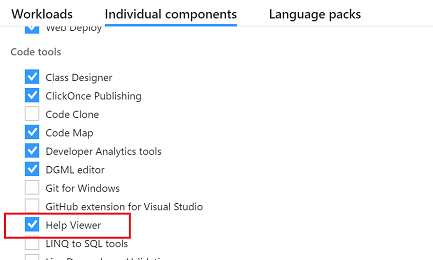
Para iniciar la instalación, seleccione el botón Modificar de la esquina inferior derecha de la ventana del instalador.
Para actualizar libros individuales cuyo estado sea "Actualizaciones disponibles", quite el libro y haga clic en Agregar para obtener la nueva versión. Para actualizar todos sus libros a la vez, seleccione el vínculo en la esquina inferior derecha de la ventana Agregar y quitar contenido:
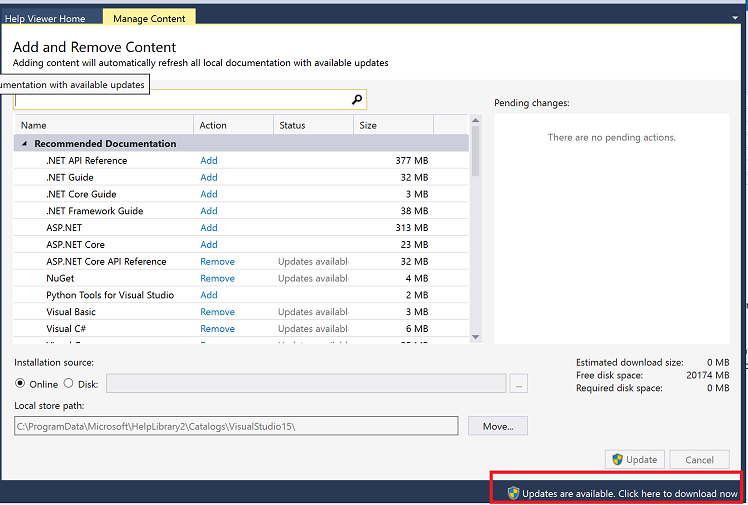
Comentarios
Siempre estamos escuchando sus comentarios en Twitter : háganos saber cómo podemos mejorar la experiencia de consumo de contenido sin conexión.